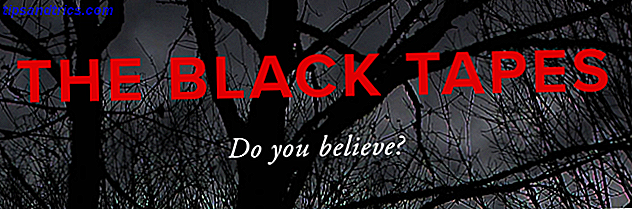Standaard wordt alles wat u van internet haalt naar uw map 'Downloads' gegooid. Dit betekent dat het snel een warboel kan worden.
Als uw map Downloads uit de hand is, volgen hier drie tips die u kunnen helpen bij het verbeteren van het beheer en het recht houden. Vergeet niet dat u ook een specifieke downloadmap kunt instellen op bestandstype Specifieke downloadmappen instellen voor bestandstypen in Chrome en Firefox Specifieke downloadmappen instellen voor bestandstypen in Chrome en Firefox Houd uw map met bestanden georganiseerd kan een gedoe, maar het is een stuk eenvoudiger wanneer u bepaalde bestandstypen automatisch kunt downloaden naar specifiek toegewezen mappen. Lees verder .
1. Wijzig de standaard downloadlocatie
Als u gedownloade bestanden ergens anders wilt opslaan, zoals uw bureaublad of een externe schijf, kunt u die wijziging eenvoudig in elke browser aanbrengen.
Ga naar Menu> Instellingen om dit in Chrome te doen. Scroll naar beneden en kies Geavanceerd . Klik onder de koptekst van Downloads op de knop Wijzigen naast het veld Locatie om een standaardspot te selecteren. Als u Vraag waar u elk bestand wilt opslaan, selecteert, kunt u bij Chrome kiezen waar elk bestand naartoe gaat.
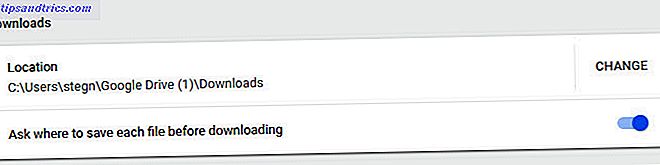
Ga in Firefox naar Menu> Opties . Ga op het tabblad Algemeen naar de kop ' Bestanden en toepassingen' . Selecteer naast Bestanden opslaan in een nieuwe map met de knop Bladeren . U kunt ook altijd Altijd vragen waar u bestanden opslaat, bepalen.
Door te bepalen waar je bestanden elke keer opslaat, kun je ze op soort sorteren, zodat je map Downloads schoner blijft.
2. Bewaar downloads naar cloudopslag
Als u downloads opslaat op uw lokale pc, wilt u misschien standaard overwegen om op te slaan naar cloudopslag. Als u de bestanden in Dropbox, Google Drive of vergelijkbare mappen op uw pc plaatst, betekent dit dat u een reservekopie van het bestand hebt kort nadat u het hebt gedownload.
Dit is handig voor het maken van back-ups van programma-installatieprogramma's die mogelijk verdwijnen. Het maakt het ook gemakkelijk om de installatieprogramma's voor uw favoriete software bij de hand te houden. Dit kan helpen bij het instellen van een nieuwe computer Nieuwe pc? 12 Must-Have Windows-applicaties Moet u de eerste nieuwe pc installeren? 12 must-have Windows-applicaties die u als eerste zou moeten installeren Als u net een nieuwe computer hebt, vraagt u zich wellicht af welke programma's u nodig hebt. We laten u de 12 meest essentiële en beste Windows-tools zien die elke gebruiker zou moeten installeren. Lees verder . Houd er echter rekening mee dat als u vaak grote bestanden downloadt, dit uw ruimte snel kan opgebruiken.
3. Sorteer downloads op datum, niet op naam
De meeste bestandsverkenners sorteren bestanden standaard op naam. Hoewel dit in veel gevallen nuttig is, is het veel handiger om uw map Downloads op datum te sorteren. Hierdoor blijven uw recent gedownloade bestanden bovenaan staan voor eenvoudige toegang.
Klik hiertoe op de kop Datum om van de nieuwste naar de oudste bestanden te sorteren.

Kijk voor meer informatie op enkele geweldige ideeën voor het beheren van de bestanden van uw pc. Order from Chaos: 9 geweldige ideeën voor het beheren van uw computerbestanden Order creëren uit chaos: 9 geweldige ideeën voor het beheren van uw computerbestanden Het is frustrerend als u dat niet kunt vind dat bestand? Wanneer je elke denkbare map op je computer hebt doorzocht, en op de een of andere manier is verloren gegaan ... of erger nog, verwijderd. Nu zijn er uitstekende zoekhulpmiddelen voor Windows die ... Lees meer.
Afbeelding tegoed: Faithie / Depositphotos